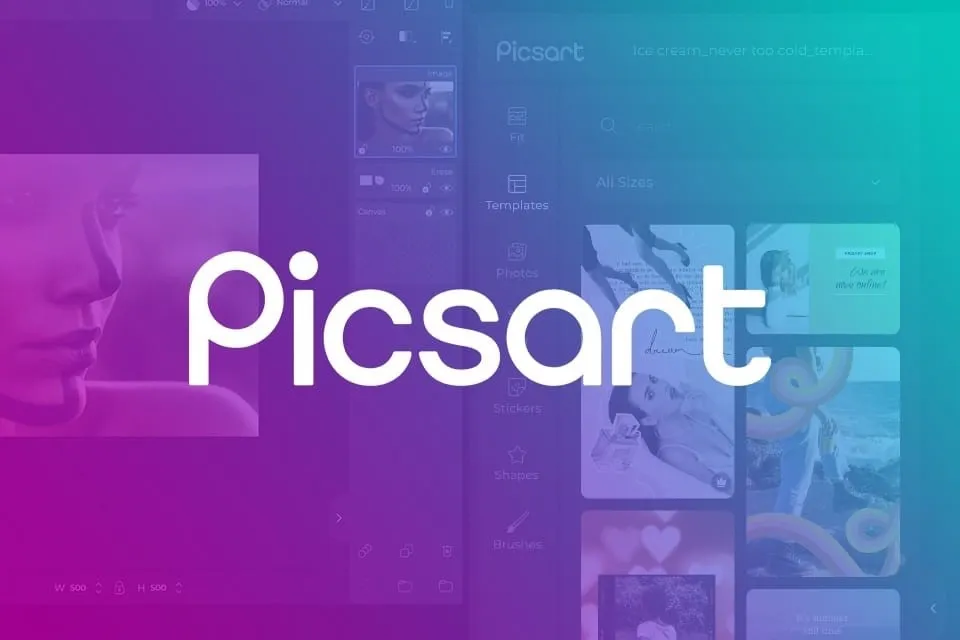Cách xóa người trên PicsArt là thông tin được nhiều bạn đọc quan tâm. Trong bài viết hôm nay, Blogkienthuc.edu.vn mời quý bạn đọc cùng tìm hiểu chi tiết các bước xóa người, xóa vật thể hoặc chi tiết thừa cực đơn giản, dễ dàng ngay trên phần mềm chỉnh sửa ảnh PicsArt nhé.
Cách xóa người trên PicsArt sẽ giúp bạn có những bức ảnh đẹp, không còn thấy người, vật thể hoặc chi tiết thừa. Để biết cách dùng PicsArt xóa người trong ảnh, bạn hãy tham khảo ngay thông tin dưới đây.
Bạn đang đọc: Cách xoá người trên PicsArt cực đơn giản và nhanh chóng để bạn có những bức ảnh ưng ý nhất
Tìm hiểu chung về ứng dụng PicsArt
PicsArt là gì?
Trước khi khám phá cách xóa người trên PicsArt, bạn cũng cần hiểu rõ về ứng dụng chỉnh ảnh đang rất hot này. PicsArt là một ứng dụng hỗ trợ người dùng chỉnh sửa hình ảnh, thiết kế đồ họa một cách toàn diện, cho phép bạn có thể chỉnh sửa ảnh, tạo meme, vẽ tranh trang trí hoặc thiết kế đồ họa theo ý thích ngay trên chính chiếc điện thoại của mình.
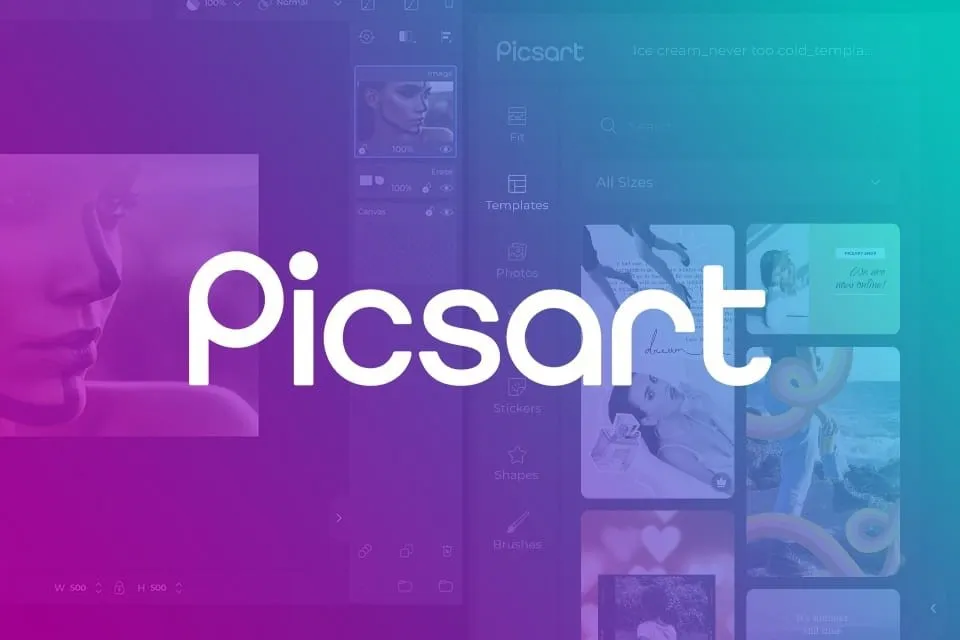
Ứng dụng PicsArt được phát triển bởi PicsArt, Inc – công ty công nghệ có trụ sở chính tại Mỹ. PicsArt được giới thiệu lần đầu tiên vào năm 2011 và ban đầu chỉ sử dụng trên điện thoại Android mà thôi. Tuy nhiên, đến năm 2014, PicsArt đã chính thức có mặt trên hệ điều hành iOS và đến nay, ứng dụng này đã có hơn 1 tỷ lượt tải về trên cả Android và iOS.
PicsArt có giao diện đơn giản, thân thiện với người dùng và dễ sử dụng. Đây cũng là ứng dụng cung cấp hàng trăm công cụ chỉnh sửa tuyệt vời, nâng cao tính thẩm mỹ của hình ảnh hoặc các sản phẩm đồ họa. Bạn có thể thao tác cắt xén, điều chỉnh sắc độ màu sắc, hiệu ứng, bộ lọc màu, ký tự, nhãn dán,… để có thiết kế lung linh hơn.
Tính năng nổi bật trên ứng dụng PicsArt
Không phải tự nhiên mà PicsArt là ứng dụng chỉnh sửa ảnh được ưa chuộng hàng đầu hiện nay. Với những tính năng nổi trội, PicsArt thu hút số lượng lớn người dùng và đem lại nhiều công cụ thiết kế hiện đại, đẹp mắt, dễ sử dụng cho mọi đối tượng.
Chỉnh sửa ảnh: Đây là tính năng nổi trội nhất trên ứng dụng PicsArt khi cung cấp cho người dùng kho công cụ chỉnh sửa ảnh đa dạng, chuyên nghiệp để bạn có thể cắt xén, điều chỉnh màu sắc, hiệu ứng, bộ lọc ảnh,… một cách đơn giản. Cách xóa người trên PicsArt cũng là tính năng được đánh giá rất cao trong ứng dụng này.
Áp dụng hiệu ứng: Với kho tàng hàng trăm bộ lọc màu, khung hình và hiệu ứng, PicsArt đem đến tính năng biến đổi ảnh nhanh chóng, dễ thực hiện. Người dùng có thể áp dụng các hiệu ứng như tô vẽ, đổ màu, ghép khuôn mặt,… vào thiết kế của mình mà không cần đến các ứng dụng thiết kế chuyên nghiệp.
Chỉnh sửa video: Không chỉ chỉnh sửa, làm đẹp ảnh mà PicsArt còn cung cấp tính năng chỉnh sửa video với hàng loạt tính năng như thêm hiệu ứng âm thanh, thêm nhạc nền, văn bản, nhãn dán, emoji,… Người dùng có thể xuất video sửa trên PicsArt dưới dạng MP4 chất lượng cao, dễ dàng lưu trữ cũng như chia sẻ lên mạng xã hội.
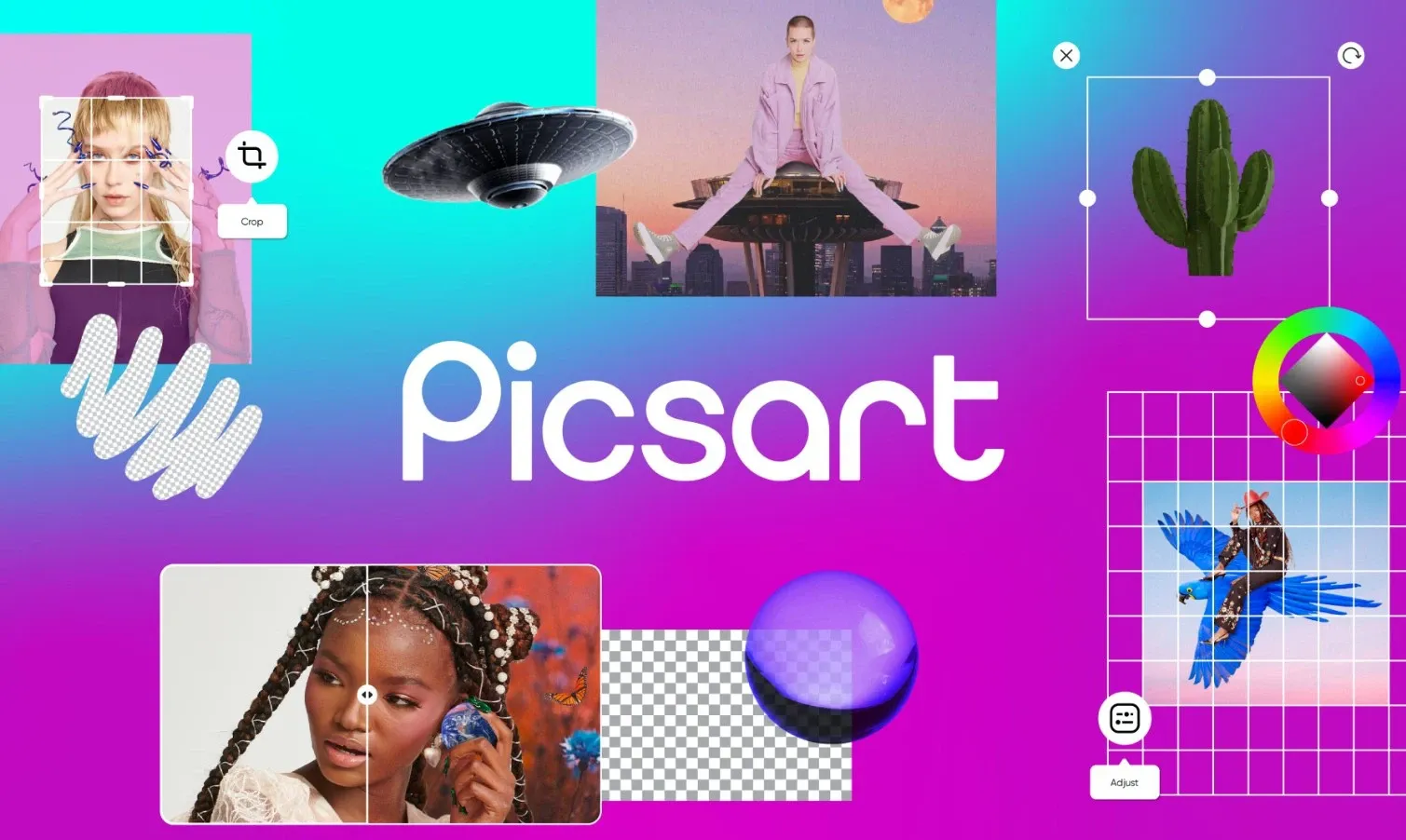
Hướng dẫn cách xóa người trên PicsArt cực đơn giản
Để xóa người, vật thể và chi tiết thừa trên ảnh bằng PicsArt, bạn hãy thực hiện theo các bước sau nhé.
Bước 1: Bạn cần mở ứng dụng PicsArt trên điện thoại, sau đó nhấn chọn biểu tượng “+” màu tím để thêm thiết kế mới. Tiếp theo bạn cần chọn ảnh mà mình muốn xóa người.
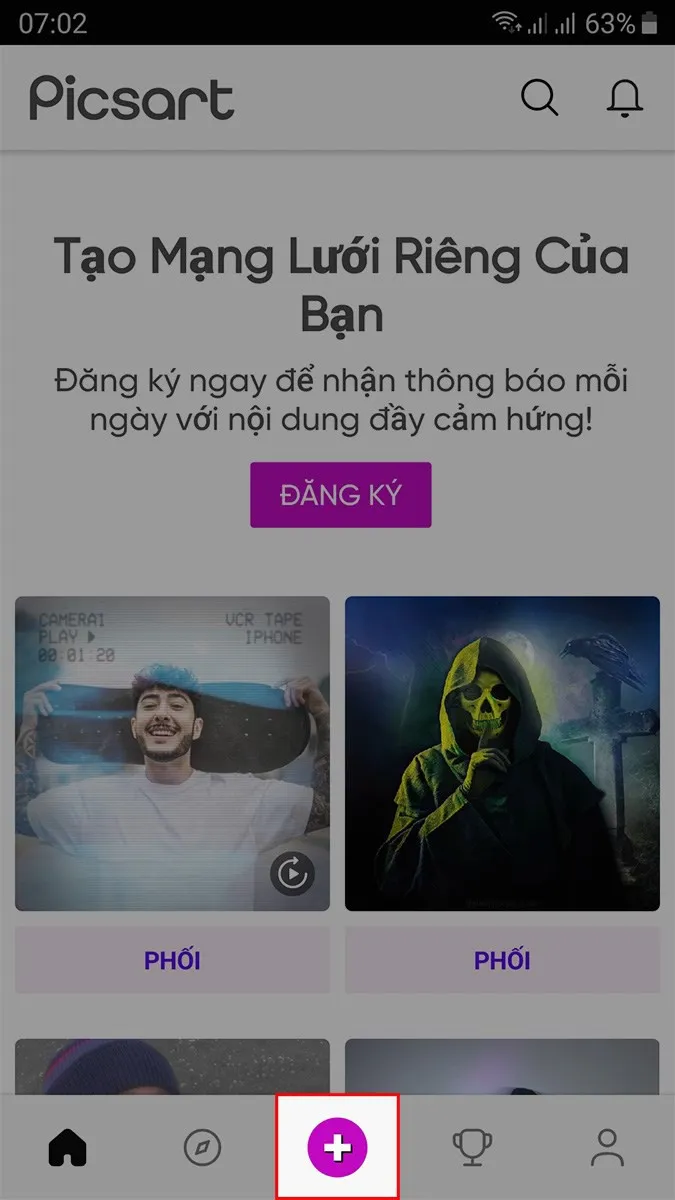
Bước 2: Để tiếp tục cách xóa người trên PicsArt, bạn hãy chọn Công cụ và chọn tiếp Nhân Bản.
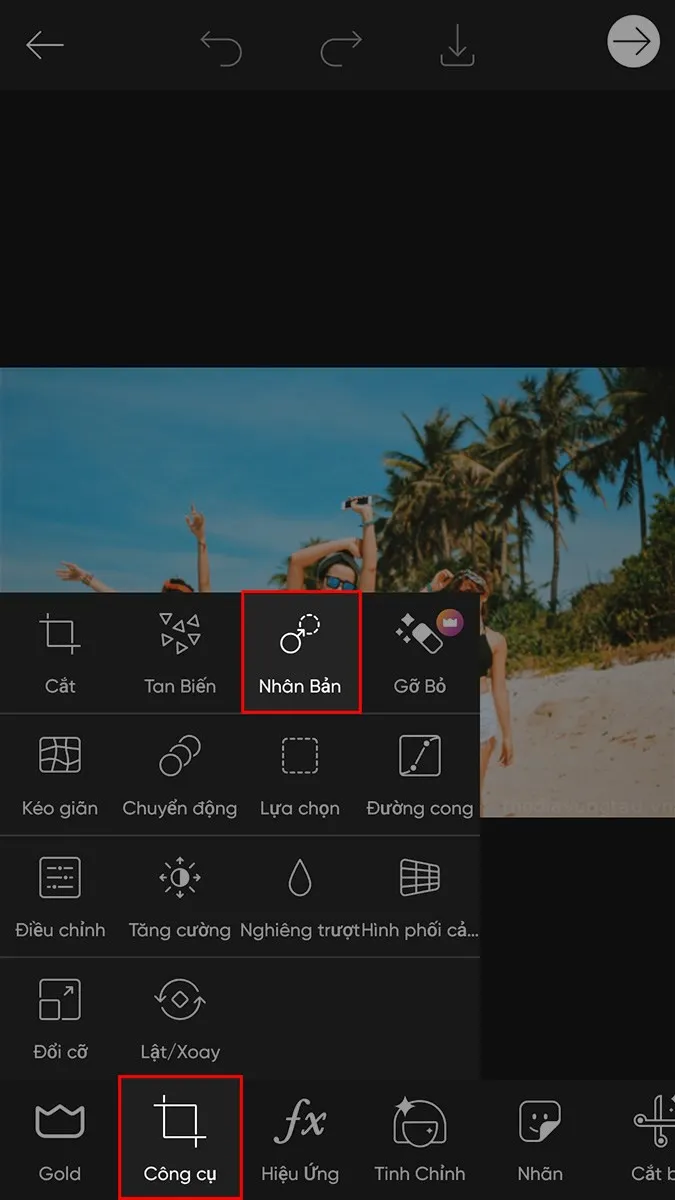
Bước 3: Khi này hãy sử dụng công cụ xóa có trên ứng dụng để xóa người, vật thể, chi tiết thừa khỏi bức ảnh của bạn.
Nhấn chọn biểu tượng hình tròn và chọn vùng muốn nhân bản để sau đó chèn lên đối tượng muốn xóa.
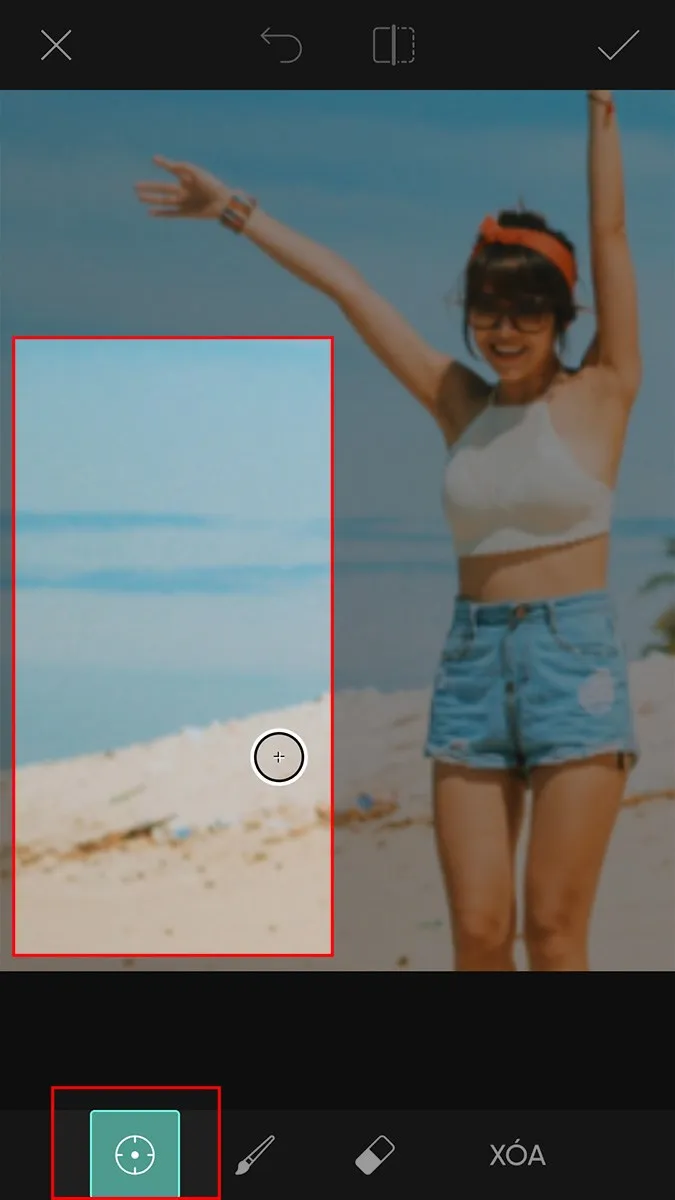
Sau khi chọn xong bạn tiến hành xóa người trên ảnh bằng cách quét chọn đối tượng muốn xóa bỏ.
Tìm hiểu thêm: Bạn có thể chặn quảng cáo trên Facebook chỉ với thủ thuật đơn giản này
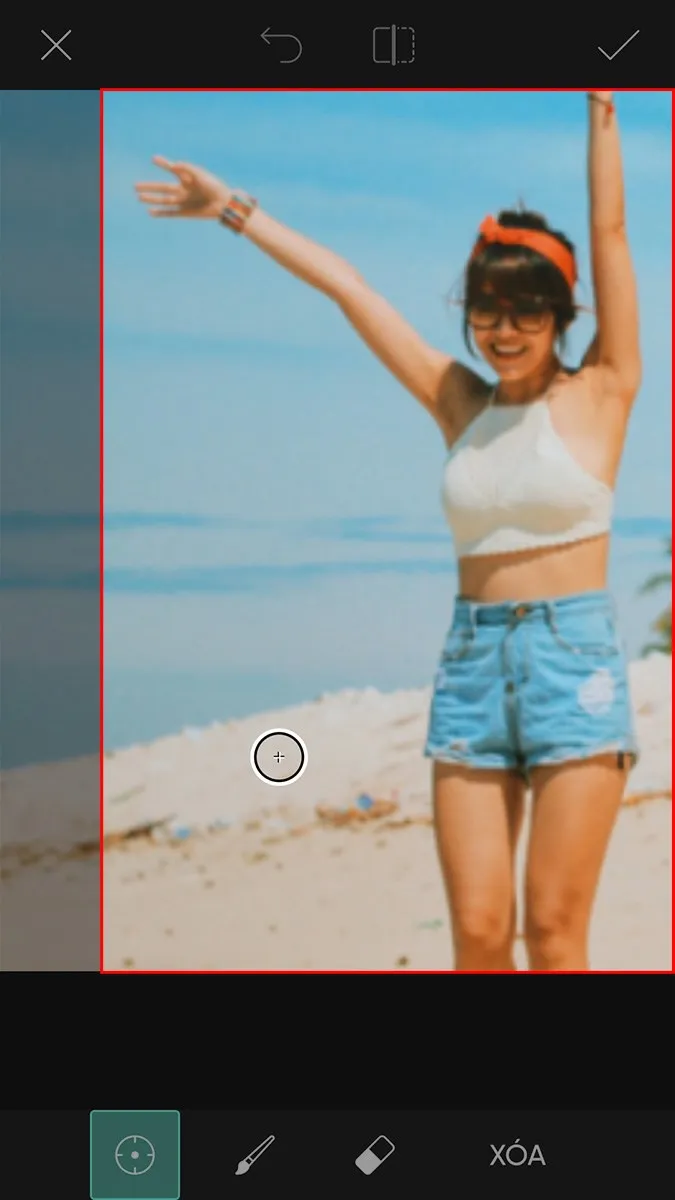
Trong quá trình thực hiện cách xóa người trên PicsArt, bạn có thể sử dụng tính năng quay lại thao tác vừa thực hiện bằng cách nhấn chọn biểu tượng mũi tên.
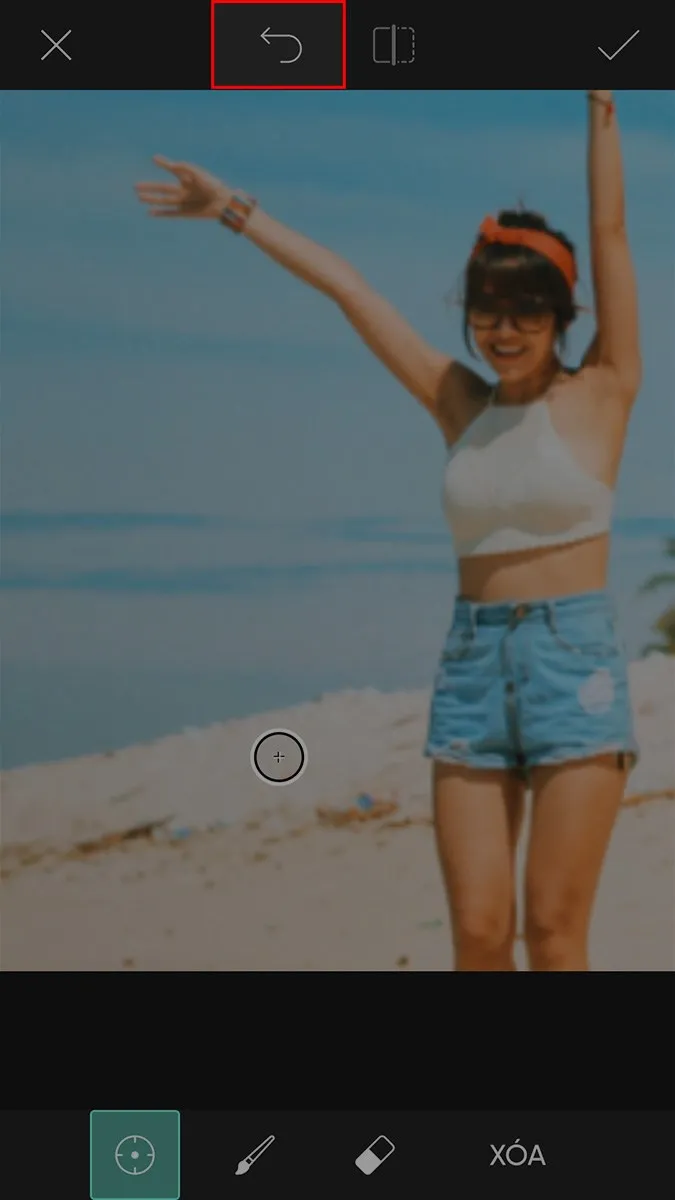
Tiếp theo bạn nhấn vào biểu tượng hình vuông trên màn hình để xem lại ảnh sau khi thao tác.
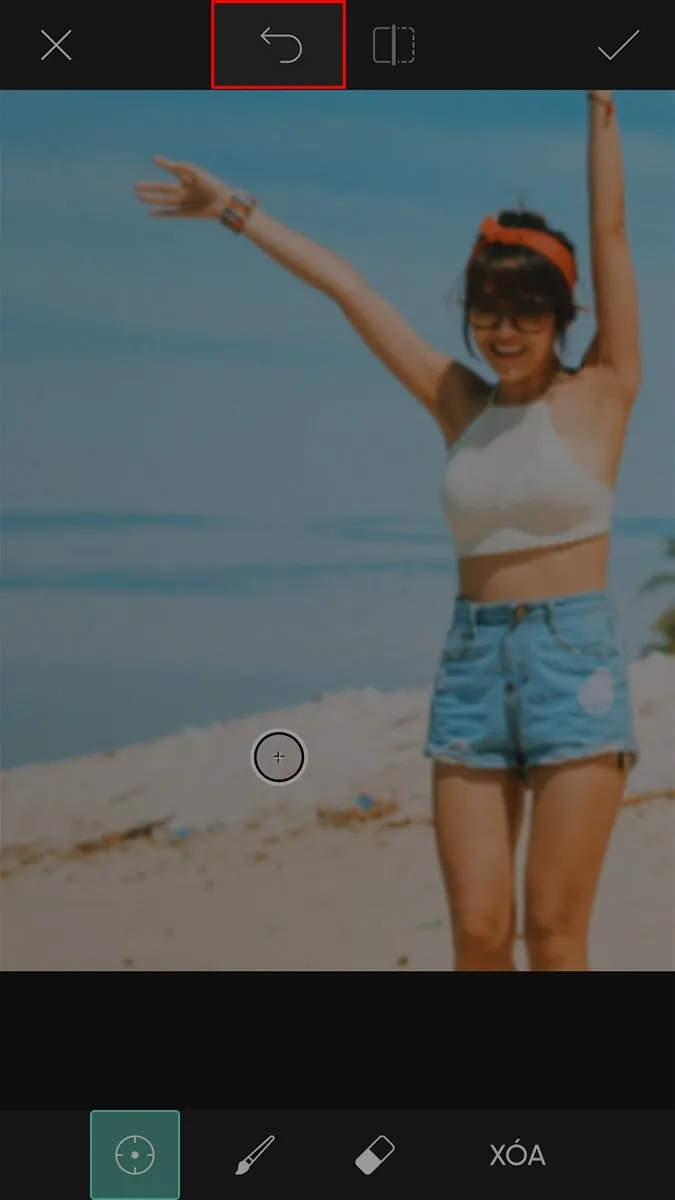
Bước 4: Khi đã xóa thành công người, vật thể thừa trong ảnh, bạn hãy chọn biểu tượng dấu tích để hoàn thành.
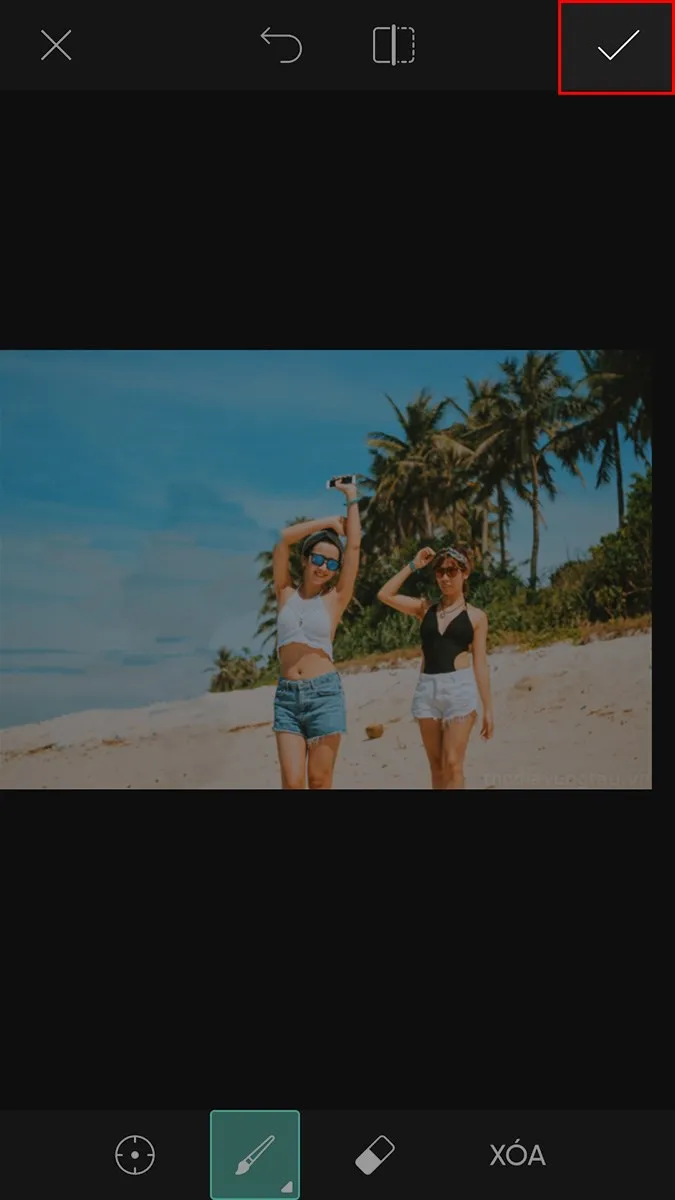
Bước 5: Nhấn tiếp vào biểu tượng mũi tên tải xuống.

Bước 6: Chọn Thư viện để lưu thành phẩm về máy là bạn đã hoàn thành cách xóa người trên PicsArt rồi đấy. Ngoài việc tải về bạn cũng có thể trực tiếp chia sẻ hình ảnh lên các trang mạng xã hội như Facebook, Messenger,…
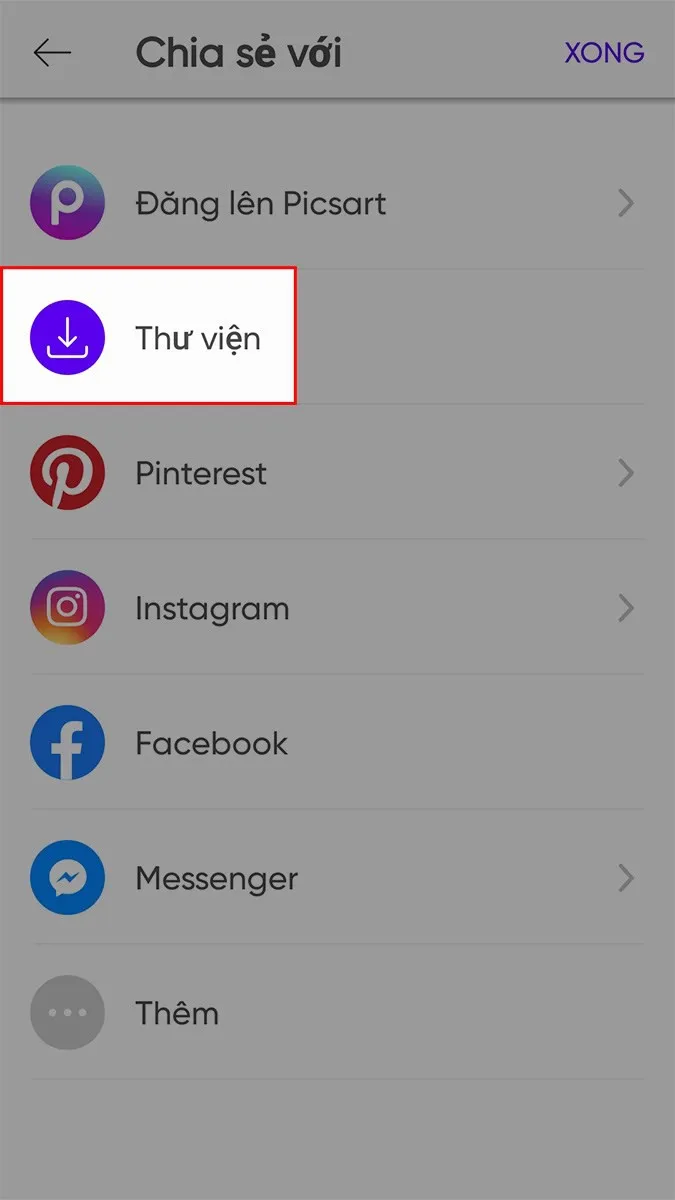
>>>>>Xem thêm: Cách tải ứng dụng trên iPhone không cần App Store và những điều bạn cần biết
Tạm kết
Trên đây là cách xoá người trên PicsArt chi tiết, dễ thực hiện nhất mà Blogkienthuc.edu.vn muốn chia sẻ đến bạn đọc, hy vọng đã giúp bạn có những bức ảnh đẹp lung linh và ưng ý nhất.
Xem thêm:
- Mách bạn các bước đơn giản chỉnh màu ở PicsArt siêu nhanh chóng
- Tổng hợp các lỗi thường gặp khi sử dụng Picsart và cách khắc phục
Bạn đang cần tìm một chiếc điện thoại có đầy đủ tính năng hiện đại, giá thành phải chăng? Bạn tin tưởng những thương hiệu nổi tiếng? Vậy bạn hãy đến ngay Blogkienthuc.edu.vn gần nhất để chọn mua cho mình chiếc điện thoại mẫu mã đẹp, pin “trâu”, cấu hình ổn với rất nhiều chương trình khuyến mãi hấp dẫn nhé.
- Điện thoại Xiaomi chính hãng